Verificarea spațiului de stocare de pe dispozitive iPhone și iPad
iOS și iPadOS monitorizează stocarea pe dispozitivul tău prin analizarea dimensiunii spațiului utilizat de fiecare aplicație. De asemenea, poți să verifici spațiul de stocare de pe dispozitiv în Configurări sau în Finder, în aplicația Dispozitive Apple sau în iTunes de pe computer.
Cum optimizează iOS și iPadOS spațiul de stocare
Dacă spațiul de stocare de pe dispozitivul tău este redus sau plin, acesta eliberează în mod automat spațiu atunci când instalezi o aplicație, actualizezi iOS sau iPadOS, descarci muzică, înregistrezi videoclipuri și multe altele.
Pentru a face disponibil mai mult spațiu de stocare, este posibil ca dispozitivul să elimine elemente care pot fi descărcate din nou sau care nu mai sunt necesare. Sunt incluse elemente precum aplicații pe care nu folosești și memorii cache locale pentru fișiere din iCloud Drive. Dispozitivul elimină fișierele temporare și șterge memoria cache de pe acesta.
Vezi cât spațiu de stocare ai pe dispozitiv
Accesează Configurări > General > Stocare [dispozitiv]. Este posibil să vezi o listă cu recomandări pentru optimizarea stocării dispozitivului tău, urmată de o listă cu aplicațiile instalate și cu spațiul de stocare utilizat de fiecare.
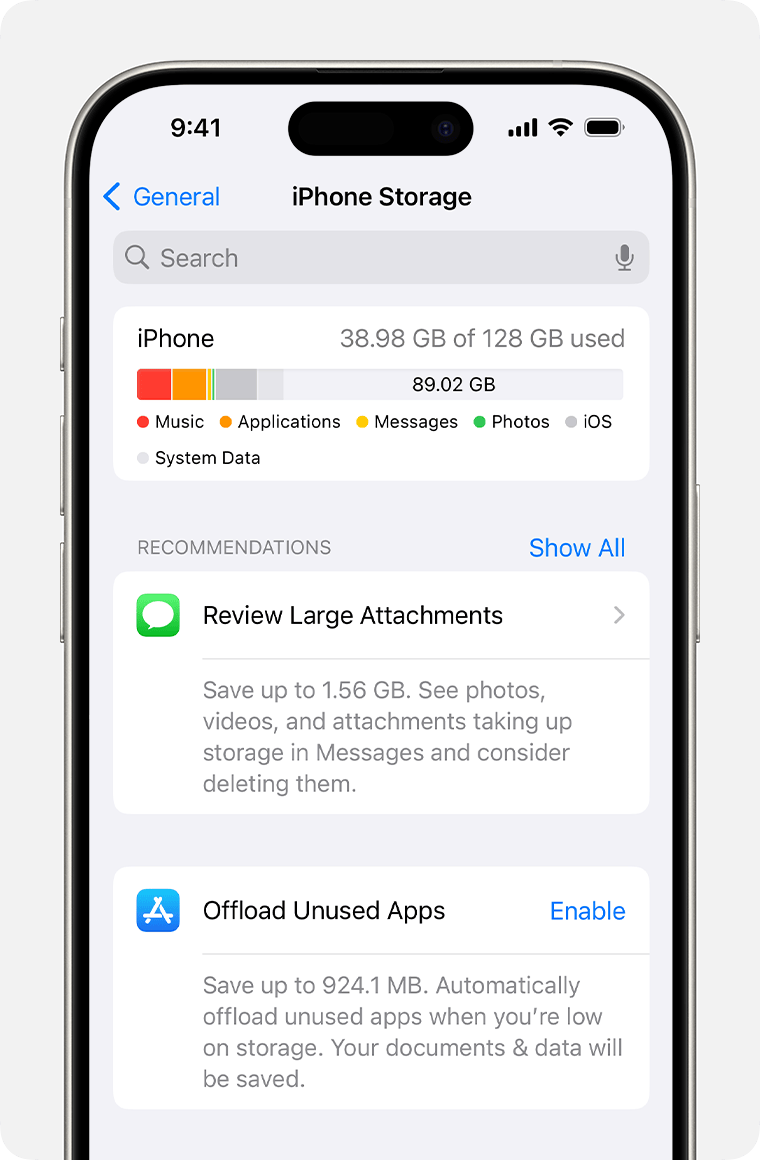
Atinge numele unei aplicații pentru a afla mai multe informații despre spațiul de stocare utilizat de aceasta. Este posibil ca datele din memoria tampon și cele temporare să nu fie luate în considerare pentru utilizare.
În vizualizarea detaliată, poți:
să dezinstalezi aplicația, acțiune care eliberează spațiul de stocare utilizat de aplicație, dar păstrează documentele și datele asociate acesteia.
să ștergi aplicația, acțiune care elimină aplicația și datele asociate acesteia.
În funcție de aplicație, ai putea să ștergi o parte dintre documentele și datele asociate acesteia.
Dacă spațiul de stocare de pe dispozitivul tău este plin și nu poate elibera spațiu, poți primi o alertă de Stocare aproape plină. Dacă vezi această alertă, verifică recomandările privind stocarea sau dezactivează unele elemente de conținut mai puțin utilizate, precum videoclipurile și aplicațiile.
Categorii de conținut
Conținutul utilizat pe dispozitivul tău este împărțit în aceste categorii:
Aplicații: aplicațiile instalate și conținutul lor și conținutul stocat în directorul „Pe iPhone/iPad/iPod touch” din aplicația Fișiere și descărcările Safari.
Poze: pozele și clipurile video stocate în aplicația Poze.
Conținut media: muzică, videoclipuri, podcasturi, sonerii, ilustrații și memouri vocale.
Mail: e-mailuri și fișierele atașate ale acestora.
Apple Books: cărți și fișiere PDF din aplicația Cărți.
Mesaje: mesaje și fișierele atașate ale acestora.
iCloud Drive: conținutul iCloud Drive care a fost descărcat local pe dispozitivul tău.1
Altele: active mobile neamovibile, cum ar fi vocile Siri, fonturile, dicționarele, jurnalele și memoriile cache neamovibile, indexul Spotlight și datele de sistem, cum ar fi Portchei și baza de date CloudKit.2
Sistem: spațiul ocupat de sistemul de operare. Acest lucru poate varia în funcție de dispozitiv și de model.
Utilizarea recomandărilor pentru a optimiza spațiul de stocare dacă acesta este plin
În secțiunea Stocare din Configurări, dispozitivul îți poate oferi recomandări pentru optimizarea spațiului de stocare. Pentru a optimiza spațiul de stocare:
Atinge Afișați tot pentru a vedea recomandările pentru dispozitivul tău.
Citește descrierea fiecărei recomandări, apoi atinge Activați pentru a activa o recomandare sau atinge o recomandare pentru a vedea elementele de conținut pe care le poți șterge.
Utilizarea aplicației Finder, Dispozitive Apple sau iTunes pentru a verifica spațiul de stocare de pe dispozitivul iOS
Deschide Finder pe computerul Mac sau aplicația Dispozitive Apple pe PC. Dacă PC-ul tău nu are aplicația Dispozitive Apple sau computerul Mac folosește macOS Mojave sau o versiune anterioară, deschide iTunes. Află ce versiune de macOS folosește computerul Mac.
Conectează dispozitivul la computer.
Selectează dispozitivul în bara laterală a ferestrei Finder sau a aplicației Dispozitive Apple. Dacă folosești iTunes, selectează dispozitivul în colțul din stânga sus al ferestrei iTunes. Vei vedea o bară care indică spațiul de stocare ocupat de conținut. Bara este împărțită în funcție de tipul de conținut.
Mișcă mouse-ul peste bară pentru a vedea cât de mult spațiu de stocare folosește fiecare tip de conținut.
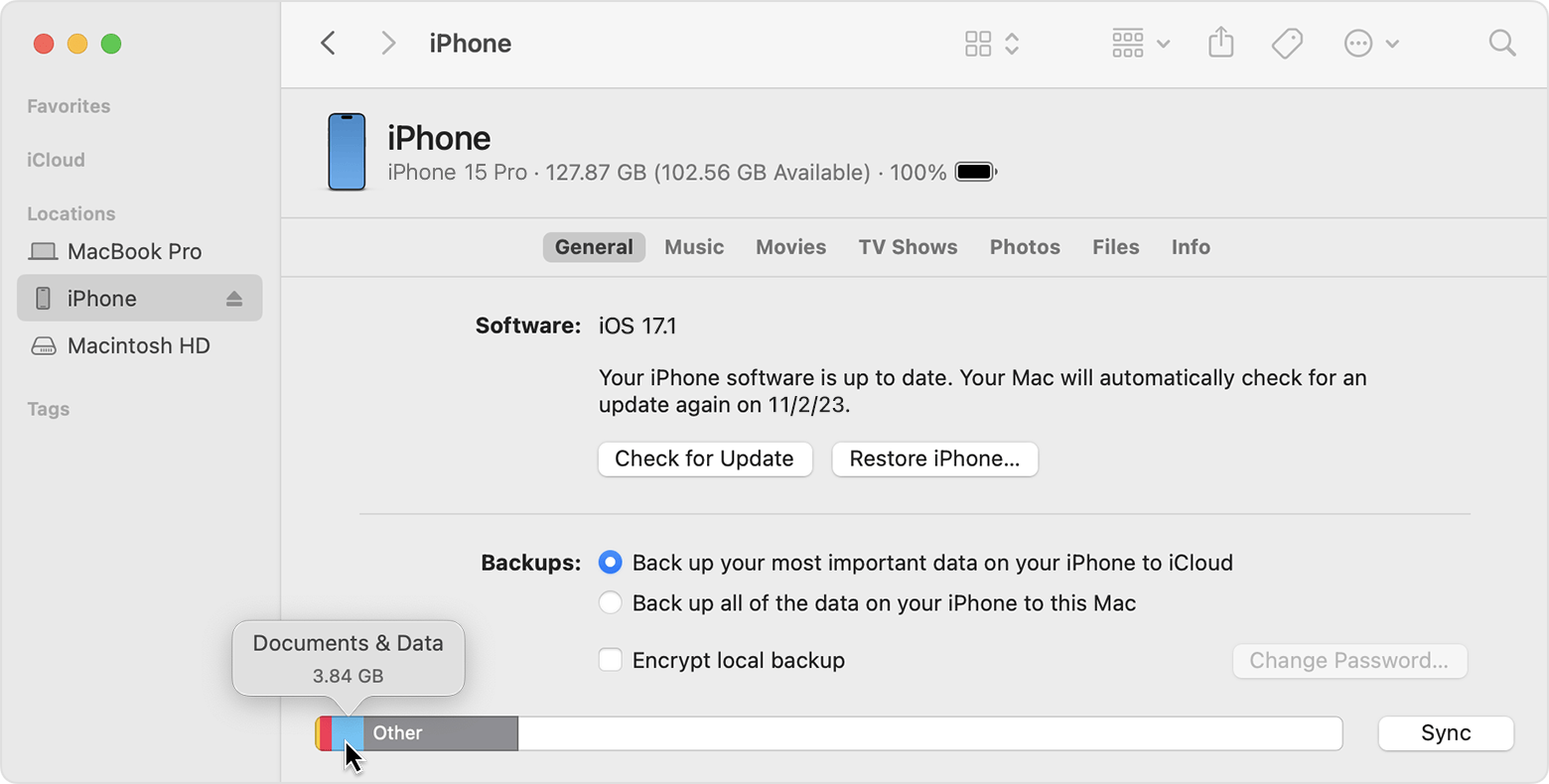
Categorii de conținut
Iată lista cu tipurile de conținut de pe un dispozitiv și cu tipurile de date aferente fiecărui conținut:
Audio: melodii, podcasturi audio, cărți audio, memouri vocale și sonerii.
Video: filme, clipuri muzicale și emisiuni TV.
Poze: conținutul din Biblioteca foto, Rola film și Fluxul foto.
Aplicații: aplicații instalate. Conținutul aplicațiilor este enumerat sub Documente și date.
Cărți: cărți iBooks, cărți audio și fișiere PDF.
Documente și date: lista de lecturi offline Safari, fișiere stocate în aplicațiile instalate și conținut specific aplicațiilor, precum contacte, calendare, mesaje și e-mailuri (inclusiv fișierele atașate).
Altele: configurări, voci Siri, date de sistem și fișiere din memoria tampon.
Conținut sincronizat: conținutul media sincronizat de pe computer atunci când faci clic pe Sincronizare în fereastra Finder.3
Despre fișierele din memoria tampon din categoria „Altele”
Finder, aplicația Dispozitive Apple și iTunes includ muzica, videoclipurile și pozele din memoria tampon în categoria Altele, separat de melodiile, clipurile video sau pozele efective. Sunt create fișiere în memoria tampon atunci când redai în flux sau vizualizezi conținut precum muzică, videoclipuri și poze. Când difuzezi în flux muzică și videoclipuri, conținutul este stocat ca fișiere din memoria tampon pe dispozitivul tău pentru a le putea accesa din nou.
Dispozitivul tău șterge în mod automat fișiere din memoria tampon și fișiere temporare atunci când are nevoie de mai mult spațiu.
Dacă spațiul de stocare de pe dispozitivul tău diferă de ceea ce vezi în Finder, în aplicația Dispozitive Apple sau în iTunes
Având în vedere că Finder, aplicația Dispozitive Apple și iTunes includ fișierele din memoria tampon în categoria Altele, utilizarea raportată pentru Muzică și Clipuri video poate diferi. Pentru a vizualiza gradul de utilizare a dispozitivului tău, accesează Configurări > General > Stocare [dispozitiv].
Dacă vrei să ștergi fișierele din memoria tampon a dispozitivului tău
Dispozitivul tău șterge în mod automat fișiere din cache și fișiere temporare atunci când are nevoie de mai mult spațiu. Nu este nevoie să ștergi personal aceste fișiere.
1. Conținutul iCloud nu poate fi șters automat.
2. Fișierele din memoria tampon nu pot fi șterse de sistem.
3. Datele din conținutul sincronizat nu pot fi eliminate prin intermediul dispozitivului iPhone. Pentru a elimina aceste date, deschide aplicația Finder, Dispozitive Apple sau iTunes de pe computer, deselectează datele și fă clic pe Sincronizare.
Informațiile despre produsele care nu sunt fabricate de Apple sau despre site-urile web independente care nu sunt controlate sau testate de Apple sunt furnizate fără recomandare sau aprobare. Apple nu își asumă nicio responsabilitate în ceea ce privește selectarea, funcționarea sau utilizarea site-urilor web sau produselor de la terți. Apple nu face niciun fel de declarații privind acuratețea sau fiabilitatea site-urilor web terțe. Contactează furnizorul acestor produse pentru a obține mai multe informații.
